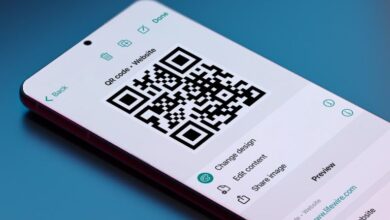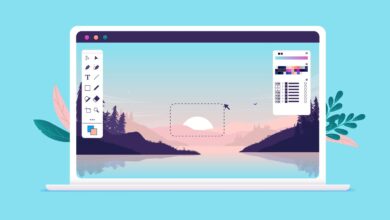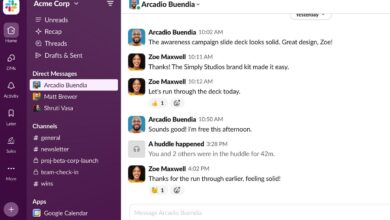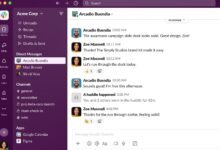Comment désactiver le démarrage sécurisé sur un PC: un guide étape par étape
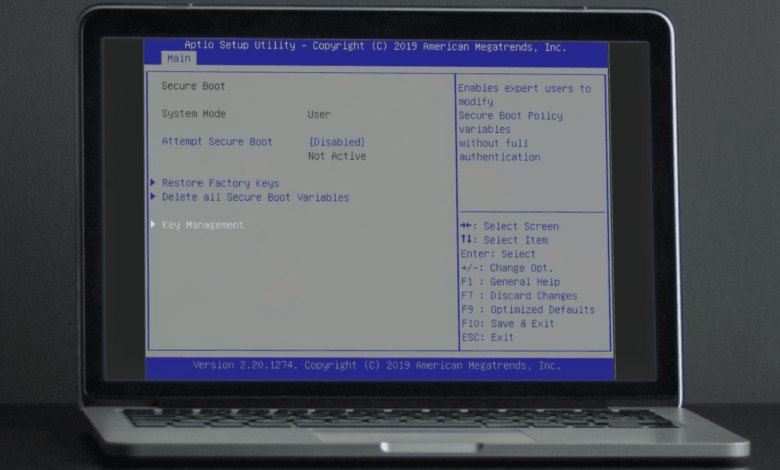
Le téléchargement
- Redémarrez l'ordinateur et appuyez sur la touche pour saisir l'UEFI. Essayer Supprimer, S'échapper, F1, F2, F10ou F12.
- Trouver le Secure Boot option et le changer en Désactivé. Enregistrez les modifications et redémarrez à nouveau.
- Nous vous recommandons de garder le démarrage sécurisé activé, sauf si vous êtes sûr qu'il doit être désactivé.
Cet article explique comment désactiver le démarrage sécurisé sur votre ordinateur. Cette fonction de sécurité, activée par défaut et incluse dans l'interface du micrologiciel extensible unifié (UEFI), est conçue pour protéger votre PC contre les menaces.
Secure Boot est pris en charge par Windows 11, Windows 10, Windows 8.1 / 8 et diverses éditions Windows Server.
Comment désactiver le démarrage sécurisé?
Suivez ces étapes pour démarrer dans UEFI et désactiver le démarrage sécurisé:
Redémarrez votre ordinateur. S'il est déjà éteint, appuyez sur son bouton d'alimentation pour l'allumer.
Appuyez sur la touche d'entrée UEFI. Cela varie entre les ordinateurs, mais c'est généralement Supprimer, S'échapper, F1, F2, F10ou F12. Consultez le manuel ou le site Web de votre ordinateur pour les détails si ces clés ne vous donnent pas accès.
Vous ne pouvez toujours pas entrer? Essayez à la place: démarrez normalement dans Windows et ouvrez le menu Démarrer. Localisez l'option pour redémarrer, mais maintenez le Changement clé pendant que vous sélectionnez Redémarrage. De là, allez à Dépanner > Options avancées: paramètres du micrologiciel UEFI.
Trouver une section liée à Sécuritéet, à l'intérieur, un domaine qui mentionne Secure Boot.
:max_bytes(150000):strip_icc()/secure-boot-uefi-5ef459fcf6f249feb8897ed92c1a3a74.png)
Basculez-le à Désactivé.
:max_bytes(150000):strip_icc()/secure-boot-uefi-56719aa6128c4439ab5c56a0fef9a445.png)
Selon Microsoft, vous devrez peut-être restaurer votre ordinateur à ses paramètres par défaut d'usine pour réactiver le démarrage sécurisé, si vous choisissez de le faire plus tard.
Presse F10 Pour enregistrer vos paramètres et redémarrer l'ordinateur.
Attendez qu'il démarre. Secure Boot doit désormais être désactivé.
Qu'est-ce que Secure Boot?
Ratifié dans le cadre de la spécification UEFI 2.3.1 Errata 3, Secure Boot est un protocole qui protège le processus de démarrage de l'ordinateur en empêchant les pilotes ou les systèmes d'exploitation de se charger s'ils ne sont pas signés avec une signature numérique acceptable.
Qu'est-ce que cela signifie? En termes pratiques, Secure Boot s'assure que le système d'exploitation est légitime et non celui qui se dégage comme la vraie chose.
Comment fonctionne le démarrage sécurisé?
Secure Boot fonctionne comme un videur, vérifiant l'identification avant d'autoriser l'entrée. Le système d'exploitation et le code du pilote qui tente de lancer pendant le processus de démarrage doivent présenter un démarrage sécurisé avec une clé valide qui peut être vérifiée par rapport à une base de données des touches de plate-forme.
Si la bonne clé est présentée, le code peut s'exécuter. Si la mauvaise clé est présentée, ou aucune clé du tout, le code est bloqué avant qu'il ne puisse (potentiellement) faire des dégâts. C'est l'essence de ses avantages – si quelque chose de malveillant essaie de lancer pendant la procédure de démarrage, le démarrage sécurisé le bloque avant même le début de Windows.
Devriez-vous désactiver le démarrage sécurisé?
Secure Boot est un outil important pour protéger votre ordinateur. Si vous le laissez désactivé, il est possible que le code de logiciels malveillance soit exécuté avant que d'autres mesures de protection puissent l'attraper, laissant votre ordinateur vulnérable.
Le démarrage sécurisé doit rester activé, sauf si vous êtes absolument sûr qu'il doit être désactivé. Assurez-vous que vous n'êtes pas contraint de rendre votre PC moins sécurisé avant de le faire.
Cela dit, il y a des raisons valables que vous voudrez peut-être la désactiver, au moins temporairement:
- Certains systèmes d'exploitation ne prennent pas en charge le démarrage sécurisé.
- Vous devrez peut-être résoudre les problèmes avec le processus de démarrage.
- Vous utilisez des conducteurs plus anciens et non signés.
En cas de doute, cependant, nous vous recommandons de laisser Secure Boot activé.